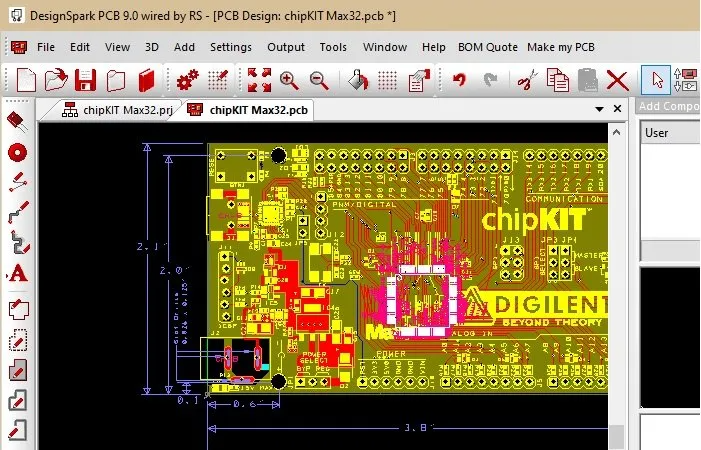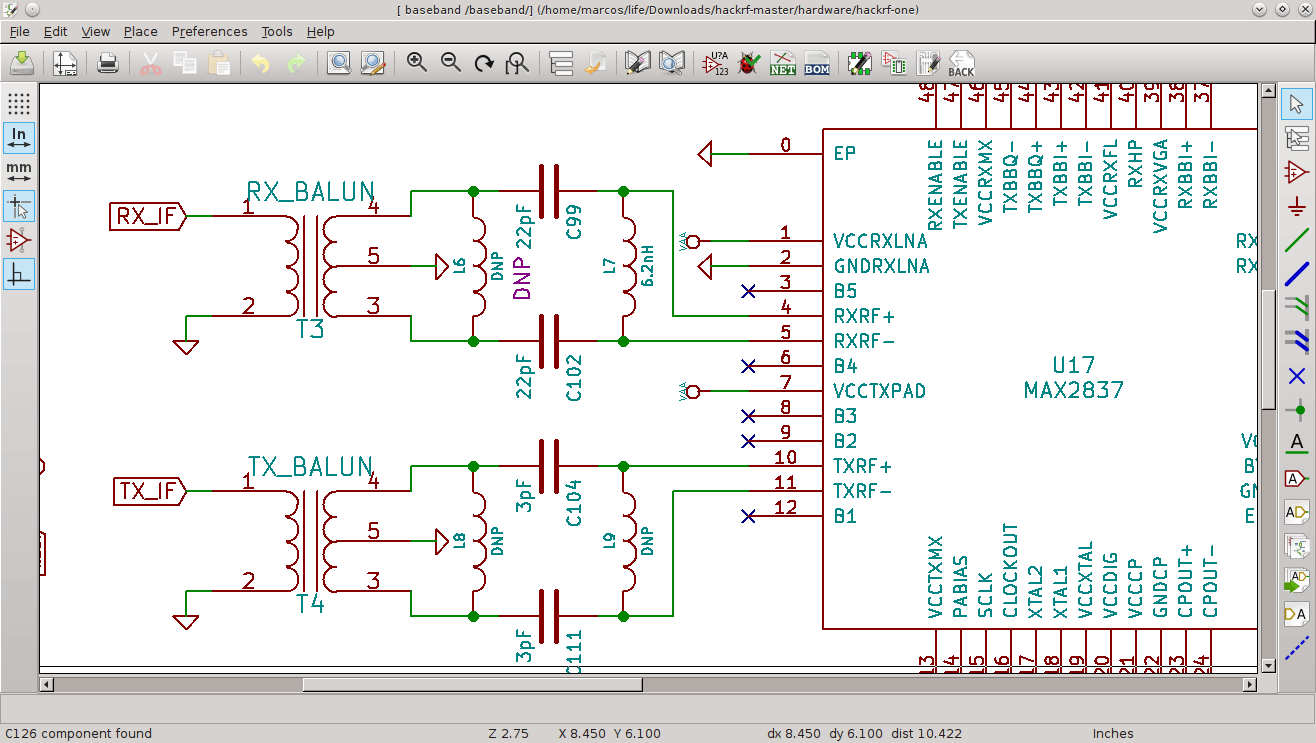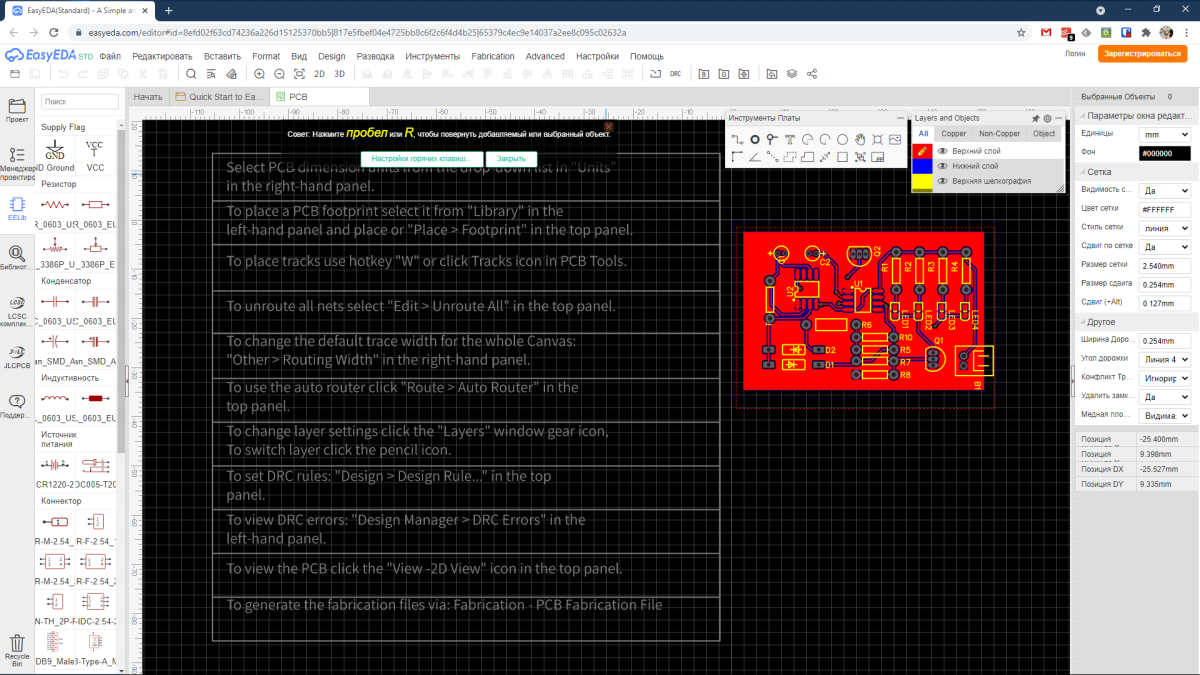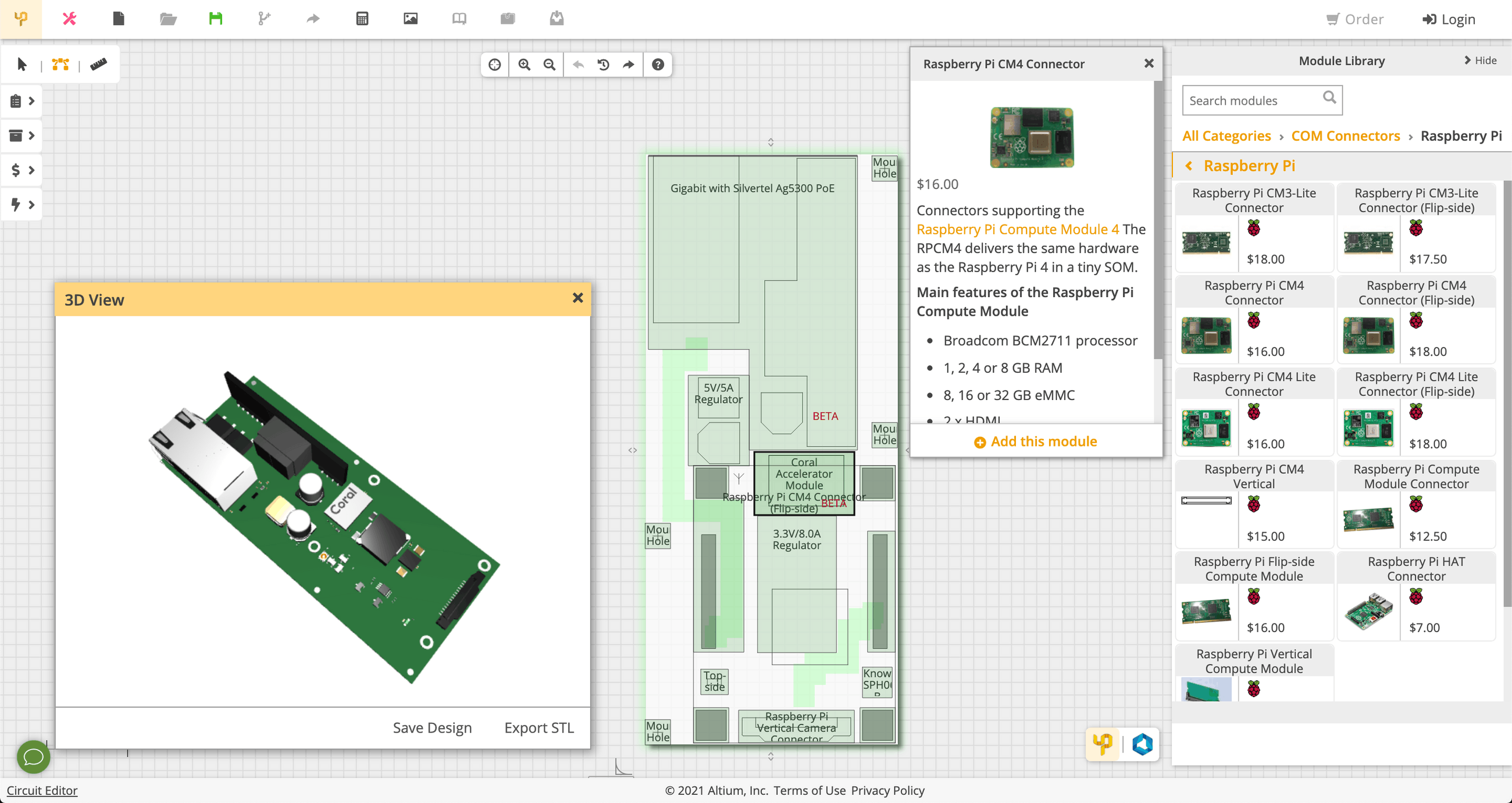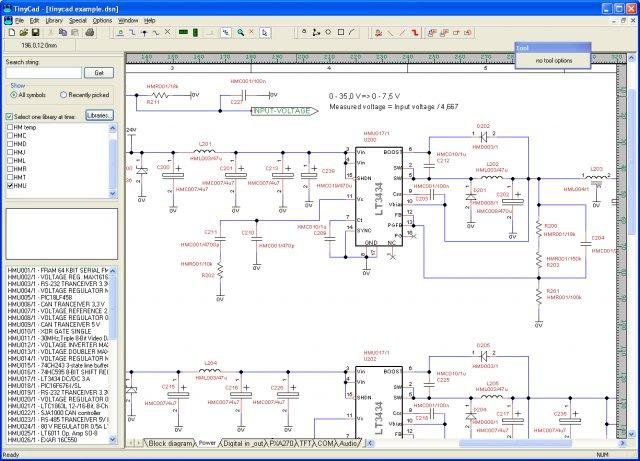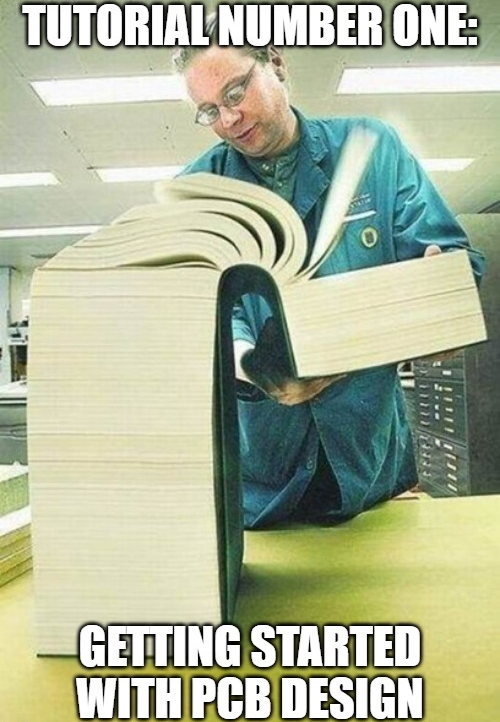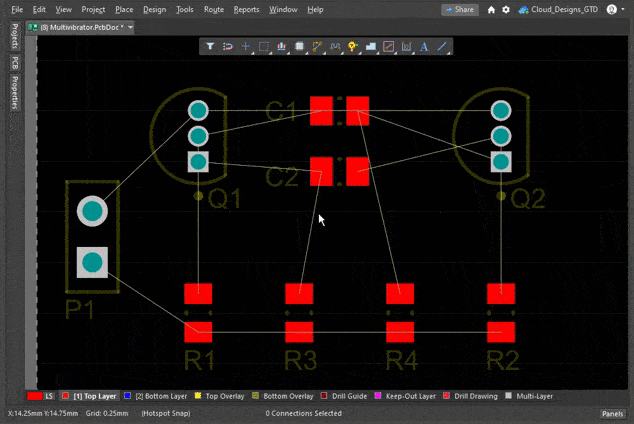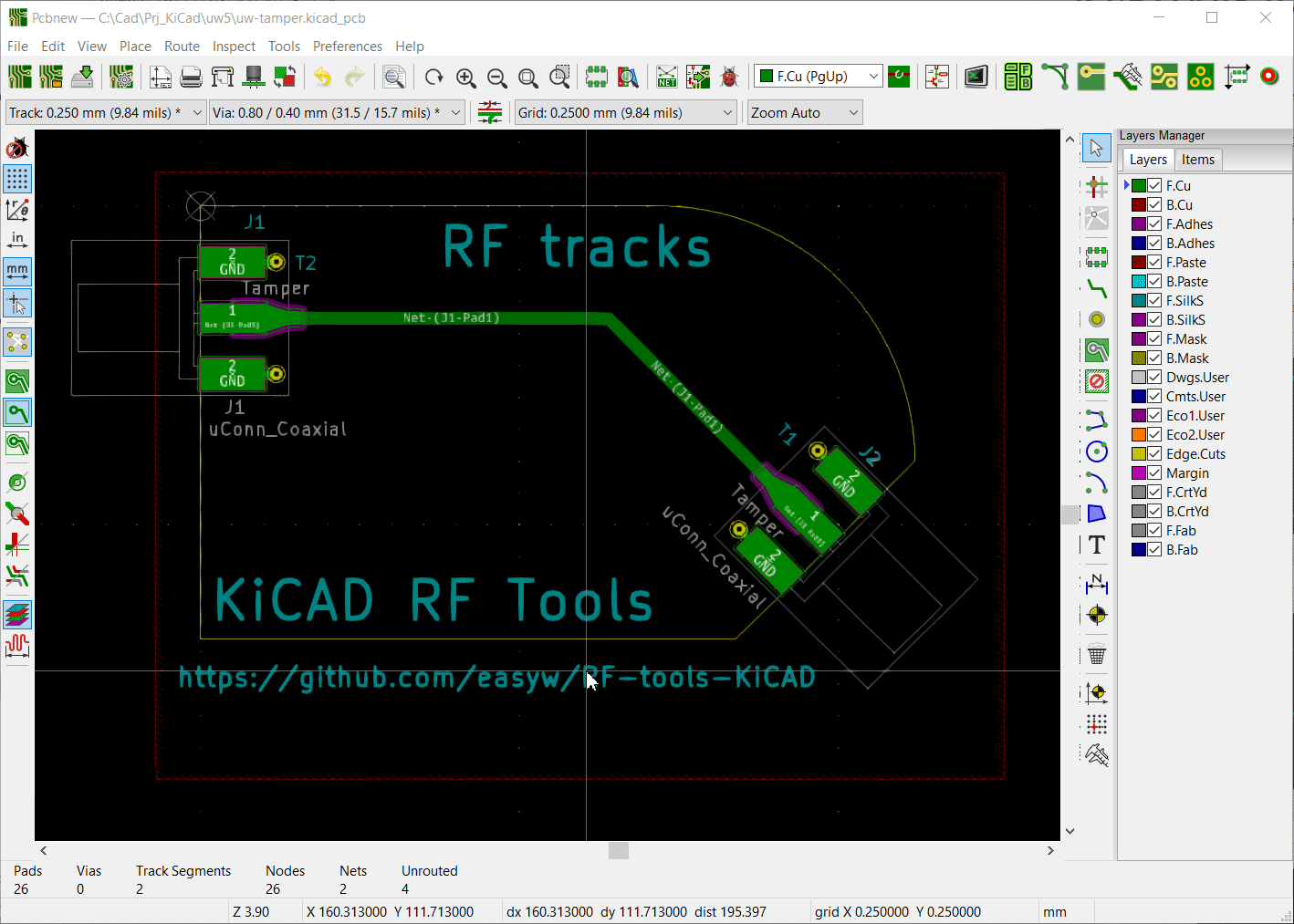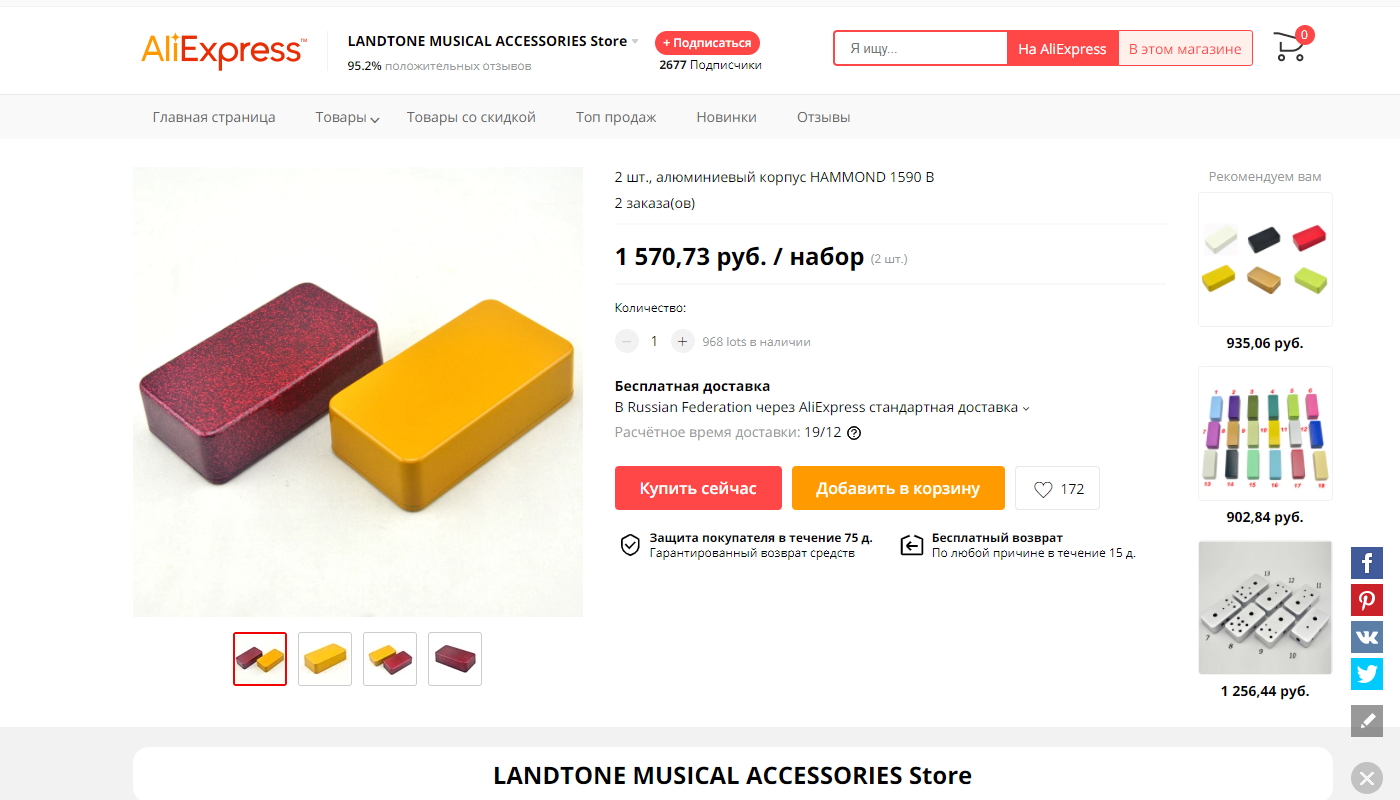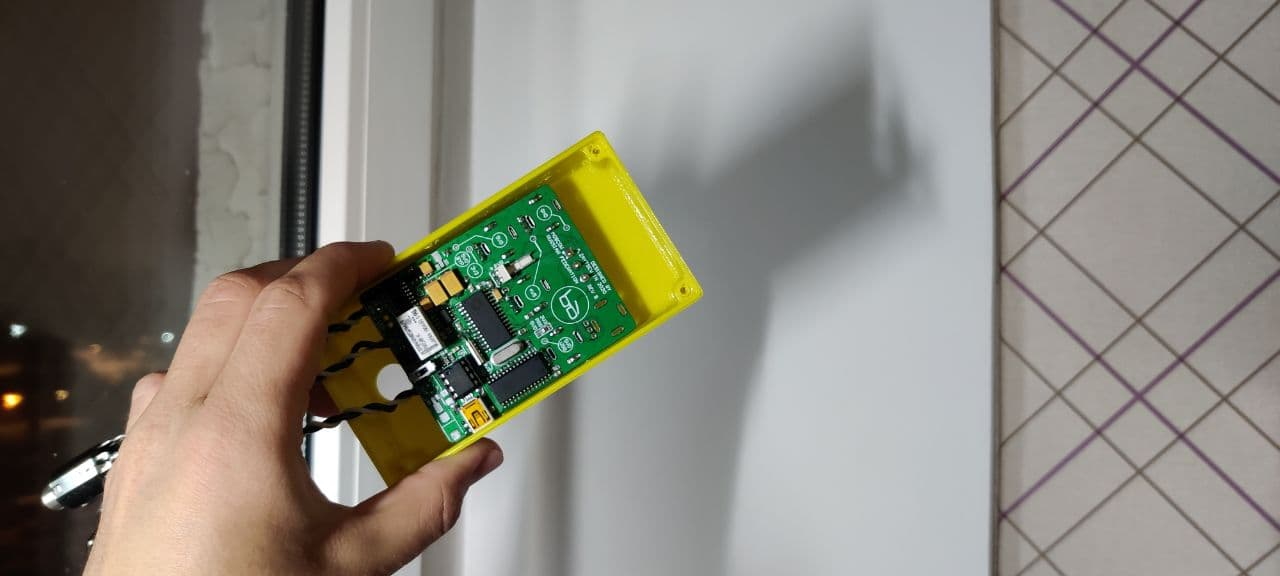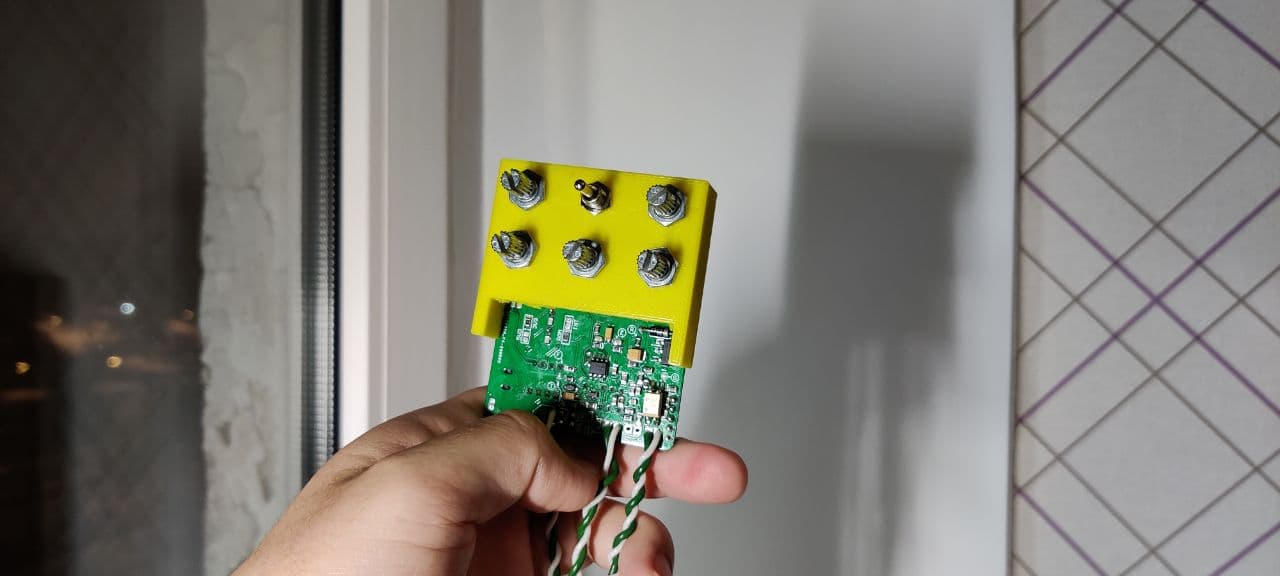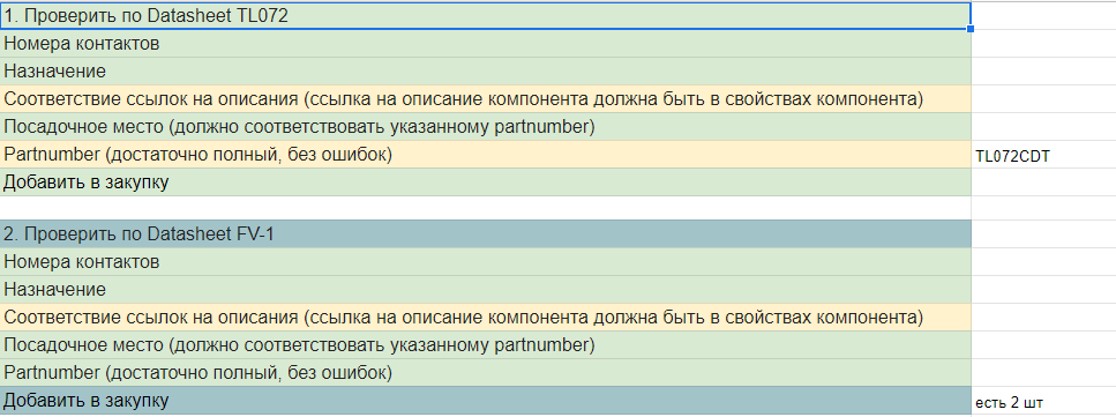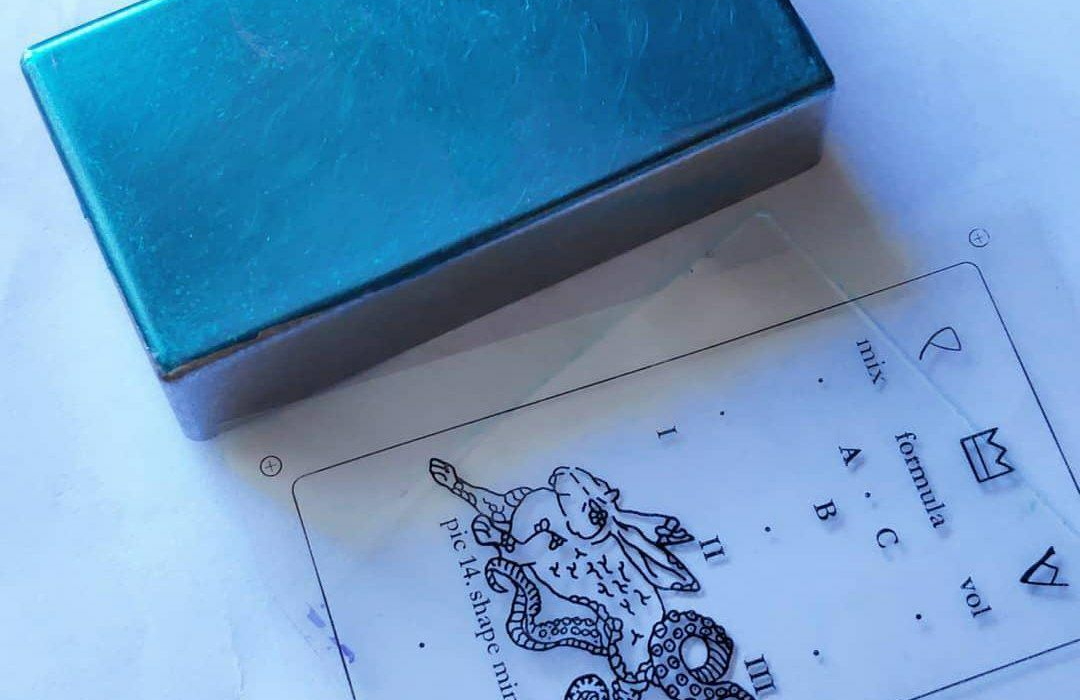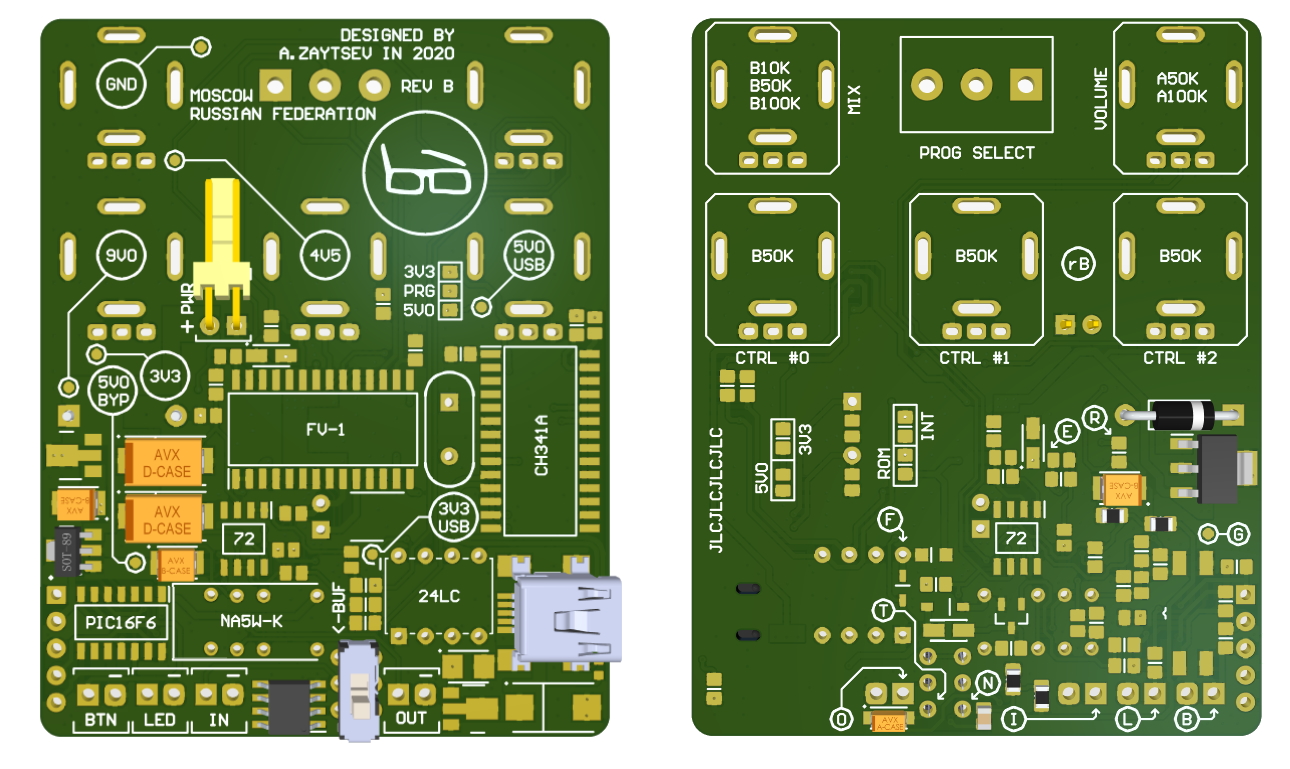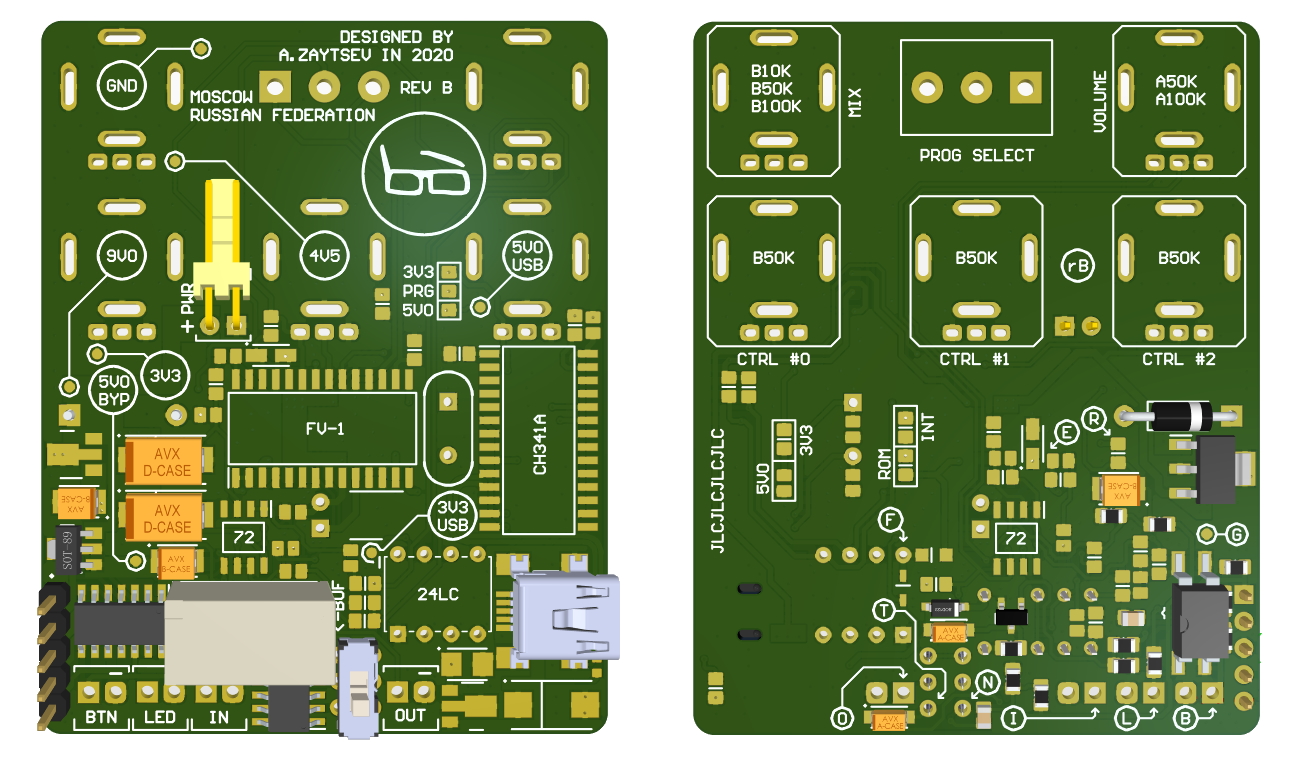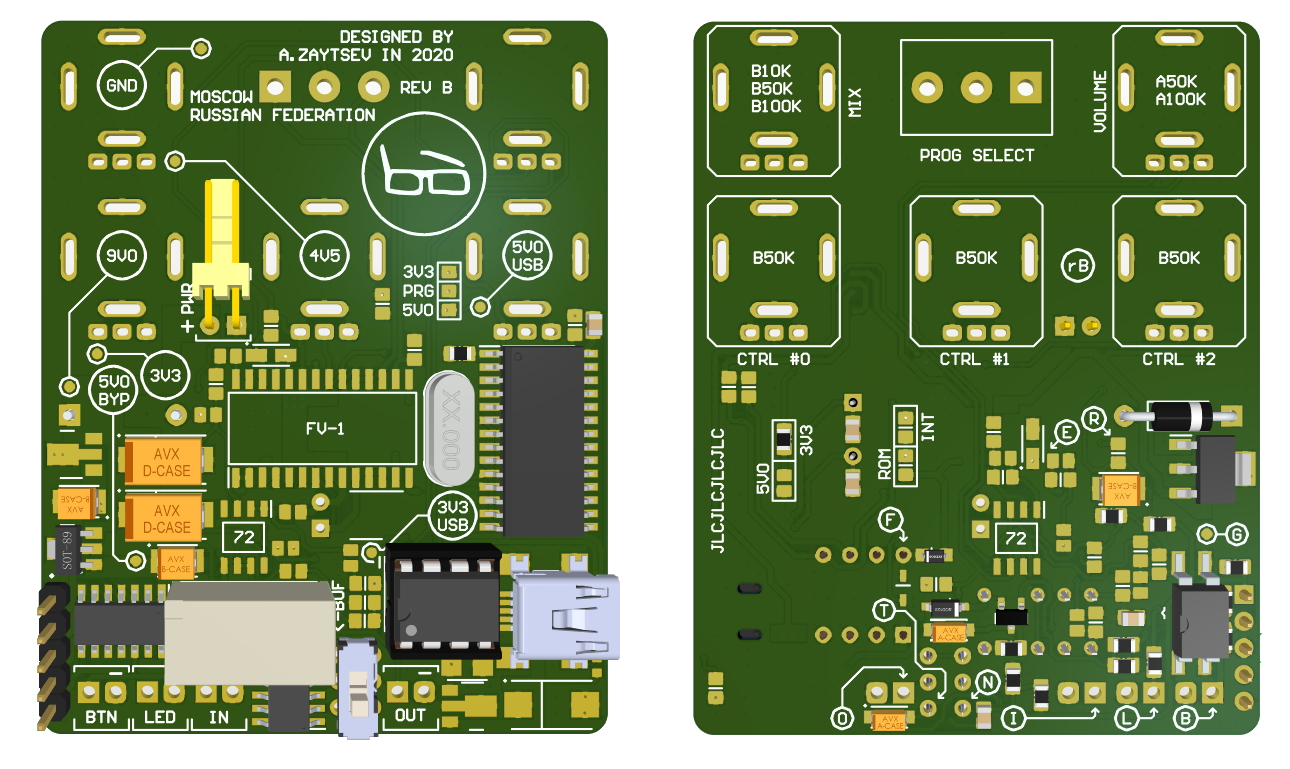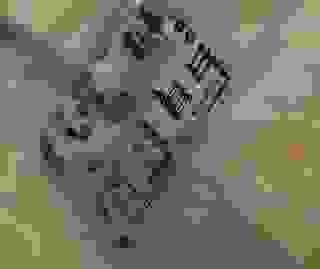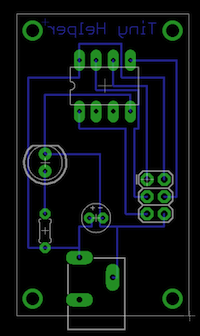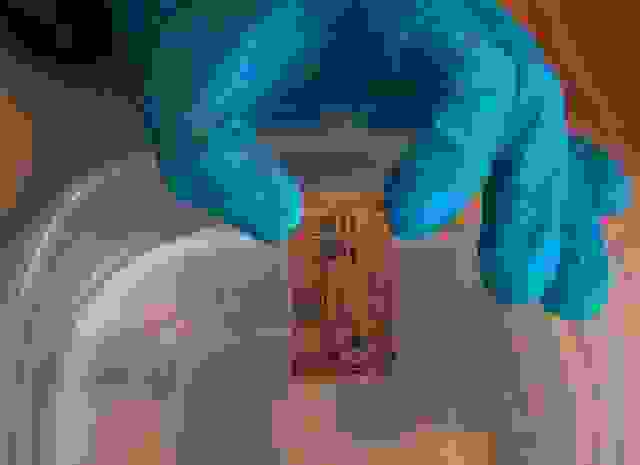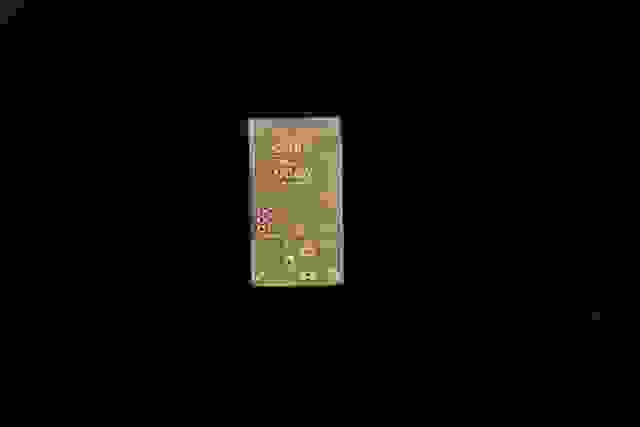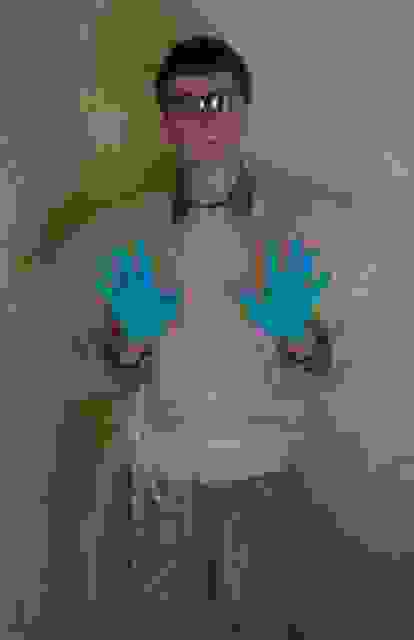По мере того как мир становится всё более и более виртуальным и программное обеспечение заменяет собой аппаратные средства, инженеры-электронщики всё чаще обращают внимание на программы для проектирования печатных плат.
Программное обеспечение для создания печатных плат позволяет проектировать схемы с применением таких компонентов, как резисторы, транзисторы, диоды и т.д. Если вы не хотите покупать физические устройства, но хотите создать схему, вы можете воспользоваться одним из инструментов, о которых я расскажу ниже.
DesignSpark PCB
Это одна из самых известных на рынке программ для проектирования печатных плат. В основном она используется студентами для обучения, но и профессионалы считают её отличным инструментом.
Программное обеспечение имеет очень простые требования: 1 ГБ дискового пространства, 2 ГБ оперативной памяти, процессор с тактовой частотой 1 ГГц и операционная система Windows 10.
Скачать
KiCAD
Это бесплатное кроссплатформенное программное обеспечение, работающее под Windows, macOS и Linux. KiCAD сочетает в себе три компонента: Редактор схем, Редактор печатных плат и Средство трёхмерного просмотра. Кроме того, KiCAD включает в себя Калькулятор печатных плат, благодаря которому вы будете получать точные результаты, просто вставляя некоторые требуемые значения.
Скачать
EasyEDA
Главное достоинство EasyEDA заключается в том, что этот бесплатный инструмент для проектирования печатных плат работает онлайн, а значит, вам не нужно загружать тяжеловесное приложение на свой компьютер.
В EasyEDA есть все необходимые устройства для создания схем — диоды, транзисторы, выпрямители, резисторы и т.д.
Скачать
Upverter
Если вам понравилась идея EasyEDA и для проектирования печатных плат вы ищете именно онлайн-инструмент, вам следует попробовать Upverter. Его большим преимуществом, помимо возможности работать онлайн, является то, что он сочетает в себе простой пользовательский интерфейс с мощным инструментарием.
Upverter включает в себя захват схем, редактор печатных плат, системный конструктор, трёхмерный просмотрщик и т.д. С Upverter вы получаете мощный инструмент, который позволяет делать всё, что вам нужно, без загрузки программного обеспечения на жёсткий диск.
Скачать
TinyCAD
Тот факт, что TinyCAD оказался на последнем месте в моей подборке, не означает, что он недостаточно хорош. Возможно, в нём нет всех тех наворотов, которые есть в рассмотренных выше программах, но в целом это отличный инструмент. Эта простая программа станет вашим незаменимым помощником, если вам не нужно ничего, кроме возможности создавать схемы.
Схема, разработанная с помощью TinyCAD, может быть скопирована в MS Word или сохранена в формате растрового изображения PNG.
Скачать
Теги:
Windows
macOS
web
DesignSpark PCB
KiCAD
EasyEDA
Upverter
TinyCAD
Все мы любим собирать схемы, но далеко не все хотят и умеют разводить печатные платы. Чаще всего мы ищем готовую печатку в интернете и в большинстве случаев находим. Казалось бы, вперёд, травить и паять! Но не всё так радужно, потому что зачастую эти найденые печатки выглядят как на каринке выше. Ни одного подписанного элемента. Полный ребус, загадка! И, вроде бы, включи «мосх» и набивай элементы, ведь схема под рукой. Но ведь программа создавалась, чтоб облегчить нам жизнь, а не наоборот.
Посему я кратенько, с азов, расскажу, как стоит подходить к разводке платы в Sprint-Layout, чтоб самому потом не гадать, что же я за деталь тут влепил. Давайте сразу будем делать правильно!
В одной небольшой статейке всего не охватишь, пройдусь по некоторым основным моментам.
Итак, создаем новый проект, задаем название платы и предполагаемый размер (его позднее легко откорректировать).
Не забудьте выбрать подходящую рабочую сетку.
Для небольших проектов с крупными элементами подходит сетка 1,27 мм, для более продвинутых и плотных 0,635 мм и так далее. Размещаться элементы и дорожки будут с привязкой к узлам этой сетки. Можно сделать сетку для советских деталей: 2,5 мм или 1 мм.
Далее нужно выставить нулевую точку, чтоб удобнее было работать с линейкой программы. Если её установить после добавления элементов, сбивается их привязка к сетке.
Обязательно разберитесь с системой слоёв в программе, поймите как всё работает, пользуйтесь фотовидом.
Надписи делайте на слоях для надписей, а дорожки и полигоны — на слоях для меди, и т. п.
В архиве есть хелп программы на руском языке.
Начинаем добавлять детали на плату. На данном этапе не следует путать местами значения «Тип» и «Номинал», в последствии я расскажу почему.
Вводим значения, регулируем по вкусу размер шрифта, жмем ОК.
Видим элемент с маркировкой. Теперь можно нашу маркировку распределить и «уплотнить».
Выбираем номинал и тащим его мышкой на нужное место. Перед этим нужно уменьшить величину сетки до приемлемого уровня.
Вот, уже лучше.
Теперь перемещаем обозначение элемента поближе. Если необходимо, можно его повернуть выделив перед этим.
Далее, чтоб не мучатся так с каждым элементом, просто его копируем и меняем данные в свойствах элемента.
Наша плата уже вполне готова к изготовлению, но зачем нам перегружать раствор лишней медью?
Незачем! Будем минимизировать площадь стравливаемой меди. Для этого выбираем все элементы на плате и жмём внизу окна программы кнопку «Металлизация» и меняем значение на приемлемое, например 0.5 мм.
Всё хорошо, но некоторые ноги можно, а иногда даже нужно посадить на металлизированный участок. Нет ничего сложного.
Выбираем нужные ноги и меняем значение отступа металлизации на 0. Всё, теперь нога на земляной шине.
А если нужен термобарьер для облегчения пайки на больших полигонах? Выбираем рисование дорожек и рисуем термобарьер.
Это самый простейший и очевидный способ. Но можно так же воспользоваться встроенными возможностями программы по созданию термобарьеров. Выделите нужный пад и изучите меню справа.
Поставьте галку «Термобарьер» и настройте направление и ширину «мостиков» барьера. Очень удобно тем, что можно настроить сразу много площадок. Работает функция термобарьера только на включенном автоматическом полигоне земли. Поддерживается не всеми версиями Sprint-Layout. Пользуйтесь свежей.
Всё нарисовано, можем полюбоваться результатом нажав кнопку «фотовид».
Нюанс — можно редактировать размер надписей элементов по отдельности, для этого выделяем «жертву» и жмем справа кнопку свойств. Настройки довольно обширны. Однако, лучше устанавливать все надписи в едином стиле.
Наступил черед «косметики». Чтоб все рисунки элементов на плате имели единообразный вид и толщину линий, делаем следующее:
1. выбираем слой с маркировкой элементов;
2. отключаем слой дорожек;
3. выбираем всё (ctrl+A);
4. регулируем толщину линий всех элементов одновременно;
5. снова активируем слой дорожек.
Красота! Кстати, не забудьте настроить цвета слоёв в программе по всему вкусу, кому моя палитра показалась мрачноватой.
Теперь вспомним начало статьи и выясним, почему не стоит вписывать номинал элемента в поле для его типа. Всё просто, оказывается мы при добавлении элементов уже сформировали список элементов!
Разумеется более верной практикой является главенство схемы в проекте, тогда и создание списка элементов — дело программы для рисования схем. В комплекте программ от ABACOM это sPLAN.
Примечание редакции
Осталось только закупиться по списку и получить в итоге красивую плату собственного изготовления. Да и людям такой чертёж не стыдно показать на форуме, и лишних вопросов по плате не будет.
Файлы
А тут русский хэлп по Sprint-Layout и отличная бесплатная книжка нашего камрада Михаила Царёва (Tsoy73):
🎁sprint-layout60-help-ru.7z
2.14 Mb ⇣ 272
🎁proektirovanie-pechatnyh-plat-v-programme-sprint-layout-6.7z
6.1 Mb ⇣ 289
Всем побольше работающих устройств с красивыми платами и с наступающим НГ!
Спасибо за внимание!
Загрузить PDF
Загрузить PDF
Итак, схема спроектирована и готова к работе. Проверка и моделирование рабочих процессов показали, что схема функционирует великолепно. Дело за малым! Осталось изготовить по схеме печатную плату, чтобы получить готовое изделие. Неважно, учебный ли это проект для школы или института или же заключительная деталь электронного устройства, выпускаемого вашей компанией, — реализация схемы на печатной плате выглядит профессионально и даёт гораздо больше представления о конечном продукте.
-
1
Выберите способ создания печатной платы. Обычно метод зависит от имеющихся материалов и уровня сложности и качества необходимой платы. Ниже приведено краткое описание различных методов и их характерных особенностей.
- Химическое травление. Данный метод предусматривает строгие меры защиты, для него требуются расходные материалы (травитель), и он не отличается быстротой. Хотя качество получаемых печатных плат зависит от исходных материалов, как правило, этот способ подходит для несложных схем и схем средней сложности. Для схем, в которых контакты проводящего рисунка расположены очень близко, необходимо использовать другие методы.
- Травление ультрафиолетовым излучением. Данный метод, называемый также фотолитографией, позволяет перенести предварительный макет на пластину печатной платы. Для него требуются более дорогие материалы, которые не всегда доступны. Тем не менее, он довольно прост, и с его помощью получают точные и сложные схемы.
- Механический способ. Этот метод подразумевает использование специальных станков, которые позволяют механическим способом удалить ненужные слои меди или сделать промежутки между проводящими дорожками. Он обойдется недешево, если вы собираетесь приобрести подобный станок, а арендовать его можно далеко не везде. Тем не менее, данный способ хорош в том случае, если вам требуется произвести много копий печатной платы, и он позволяет получать достаточно точные и сложные схемы.
- Лазерная гравировка. Этот метод обычно используется крупными компаниями, хотя соответствующие установки имеются и в некоторых учебных заведениях. Его принцип схож с механическим способом, но в данном случае для снятия проводящего слоя используется лазерный луч. Получить доступ к лазерному станку для гравировки обычно непросто, но если вам повезло и поблизости от вас есть подобный станок (например, в ближайшем высшем учебном заведении), узнайте, можно ли воспользоваться им.
-
2
Сделайте макет печатной платы. Для метода химического травления необходимо нарисовать плату с помощью материала, который не вступает в реакцию с травителем. Если вы хотите нарисовать от руки (это не годится для точных и сложных схем), в продаже имеются подходящие для этих целей специальные маркеры. Однако наиболее распространенным средством являются чернила для лазерного принтера. Обычно макет платы печатают по ее схеме с помощью специального программного обеспечения. Существует множество бесплатных компьютерных программ для проектирования и создания макетов печатных плат. Вот некоторые из сайтов, на которых можно найти такое программное обеспечение (на английском):
- PCB;
- Liquid PCB
- ShortCut
-
3
После того как вы создадите схему платы на компьютере, с помощью соответствующей программы настройте ее размеры, чтобы они соответствовали заготовке печатной платы.
-
4
Распечатайте схему из меню “Файл”. Распечатайте схему на глянцевой, например журнальной, бумаге. Перед печатью убедитесь, что схема зеркально отображена (большинство программ для создания печатных плат предлагают эту опцию при печати). После этого не прикасайтесь руками к той стороне листа, на которой распечатана схема платы.
-
5
Наложите лист бумаги с распечатанной схемой на заготовку для платы (при этом схему следует приложить к медному покрытию заготовки). Включите утюг. Выставьте на утюге режим глажки шелка и подождите, пока он разогреется.
-
6
Когда утюг разогреется, осторожно поставьте его на бумагу со схемой, которая лежит на заготовке для платы.
-
7
Подержите утюг на бумаге 30–45 секунд (в зависимости от марки утюга).
-
8
После того как вы снимете утюг, осторожно отставьте его в сторону, возьмите заготовку для платы и поднесите к ближайшему источнику воды. Действуйте аккуратно, так как бумага будет горячей. Бумага должна пристать к заготовке, так что следите, чтобы она не оторвалась.
-
9
Откройте кран и подставьте заготовку с бумагой под струю воды. Можно также на несколько, не более 10 минут, опустить заготовку с бумагой в горячую воду.
-
10
Осторожно отделите бумагу от заготовки. Если в каких-то местах будет сложно снять бумагу, попробуйте смочить ее еще раз. В результате у вас получится медная поверхность заготовки с отпечатавшимися на ней следами черной краски для принтера.
-
11
Высушите заготовку. Осторожно удалите крупные капли воды с помощью мягкой салфетки или губки, либо просто встряхните плату. Действуйте аккуратно и постарайтесь уложиться в 30 секунд, иначе чернила могут сойти.
-
12
Протравите плату одним из описанных ниже способов. Таким образом вы удалите медь там, где она не нужна, а на месте краски останутся проводящие дорожки.
Реклама
-
1
Выберите кислоту для травления. В качестве травителя для плат часто используют хлорное железо. Можно также использовать персульфат аммония или другие химические растворы. Независимо от того, какой химический препарат вы выберете, помните, что это крайне опасный материал, поэтому следуйте не только мерам предосторожности, описанным в данной статье, но и внимательно изучите инструкцию для выбранного вещества.
-
2
Приготовьте кислотный травитель. В зависимости от выбранной кислоты могут потребоваться дополнительные действия. Например, кристаллизованную кислоту следует растворить в горячей воде, в то время как другие травители уже готовы к использованию.
-
3
Опустите заготовку для платы в кислоту.
-
4
Переворачивайте плату каждые 3–5 минут.
-
5
Достаньте плату и вымойте её после того, как вся лишняя медь вытравится.
-
6
Очистите плату от вещества, прикрывающего проводящее покрытие. Существует множество специальных растворителей для такого рода веществ, используемых при изготовлении печатных плат. Если нет возможности использовать специальные средства, воспользуйтесь мелкозернистой наждачной бумагой.
Реклама
-
1
Для данного метода вам понадобится покрытая фоточувствительной пленкой (для позитивов или негативов) заготовка для платы, устройство для травления ультрафиолетом, прозрачный лист и дистиллированная вода. Соответствующие заготовки можно приобрести (они покрыты черной нейлоновой пленкой), либо нанести фоточувствительный спрей на покрытую медью сторону обычной чистой заготовки. Кроме того, не забудьте приобрести проявитель для соответствующего спрея или фоточувствительного покрытия.
-
2
С помощью лазерного принтера распечатайте макет платы на прозрачном листе в виде позитива или негатива, в соответствии с типом фоточувствительного покрытия на плате.
-
3
Наложите прозрачный лист с распечатанной схемой на покрытую медью сторону платы.
-
4
Поместите плату в устройство для травления ультрафиолетом.
-
5
Включите устройство для травления ультрафиолетом. В результате в течение заданного времени плата будет облучаться ультрафиолетовым излучением. Большинство устройств для травления ультрафиолетом снабжены таймером. Как правило, вполне достаточно 15–20 минут.
-
6
После этого достаньте плату из устройства. Нанесите проявитель на покрытую медью сторону и аккуратно промойте ее дистиллированной водой, прежде чем помещать плату в ванну с кислотой. Кислота вытравит те участки, которые прореагировали с ультрафиолетовым излучением.
-
7
Дальнейшие шаги описаны в разделе, посвященном химическому травлению (шаги 3–7).
Реклама
-
1
Просверлите отверстия для точек крепления. Как правило, для этой процедуры используются специальные сверлильные станки. Тем не менее, для выполнения данной операции в домашних условиях можно приспособить обычную дрель.
-
2
Закрепите готовую плату и припаяйте к ней электронные компоненты.
Реклама
Предупреждения
- Если вы используете метод кислотного травления, следует предпринять следующие меры предосторожности:
- Храните кислоту в безопасном и прохладном месте. Используйте стеклянную тару.
- Маркируйте кислоту и храните ее в недоступном для детей и домашних животных месте.
- Не выливайте использованную кислоту в канализацию. Пользуйтесь услугами специальных учреждений по утилизации опасных химических отходов.
- При работе с кислотой пользуйтесь перчатками и защитной маской.
- Будьте предельно осторожны при смешивании и разведении кислот. Не используйте металлические предметы и не ставьте емкости на край стола.
- При обработке платы ультрафиолетом следите, чтобы излучение устройства ни в коем случае не попало в глаза, либо используйте специальные защитные очки от ультрафиолетового излучения. Если вы захотите проверить плату в ходе ее обработки, лучше выключить устройство, прежде чем открыть его.
- При травлении обязательно используйте защитные очки и не наклоняйтесь над емкостью с травителем.
Реклама
Об этой статье
Эту страницу просматривали 21 075 раз.
Была ли эта статья полезной?
Разработка своего устройства от А до Я. Часть 2: Создание устройства
В предыдущей статье мы рассказали о том, что такое электронное устройство и как начать разработку собственного девайса. Мы рассмотрели следующие этапы:
- проработка концепции устройства;
- разработка функциональной схемы;
- разработка принципиальной схемы;
- закупка компонентов;
- макетирование и симуляция устройства.
В этой статье вы узнаете, как и в чем можно начать разработку печатной платы и корпуса для своего устройства. Поговорим про верификацию своей работы перед отправкой на производство. Посмотрим, где можно заказать печатную плату и как изготовить корпус в домашних условиях. В конце концов мы поэтапно пройдемся по сборке и отладке реального устройства и посмотрим на финальный результат.
Разработка печатной платы
Давайте для начала вспомним, что такое печатная плата. Это пластина из диэлектрика, на поверхности или внутри которой располагаются электропроводящие цепи схемы. Металлизированные отверстия соединяют разные слои, а сама плата покрывается защитной паяльной маской. Поверх всего этого «пирога» обычно наносится маркировка.
Печатная плата в разрезе (изображение с сайта «Резонит»)
Существует множество различного софта для разработки печатных плат. Многие наверняка слышали про системы со сквозным проектированием. Такой же подход сейчас применяется практически в каждой более-менее серьезной среде для разработки печатных плат.
«Смысл сквозной технологии проектирования состоит в эффективной передаче данных и результатов текущего этапа проектирования сразу на все последующие этапы» – первая строка в гугле.
Системы со сквозным проектированием печатных плат
Основными преимуществами при работе с такими системами можно смело назвать:
- простоту внесения и контроля изменений;
- предотвращение самых нелепых ошибок;
- возможность сосредоточиться только на важных аспектах разработки.
К примеру, невозможно просто так соединить два разных проводника на плате, если предварительно не соединить их на схеме. А встроенный контроль правил проектирования не позволит провести дорожку толщиной, меньше заданной. Комплексная проверка этих правил (DRC) позволит определить и другие ошибки перед экспортом файлов на производство. Конечно, предварительно правила и ограничения в проекте надо настраивать.
Когда открыл любой видеоурок о проектировании печатных плат
В этой статье мы не будем подробно рассматривать, как правильно создавать и разводить платы, – хорошие публикации уже есть на Хабре, а уроки по конкретному софту можно легко найти на YouTube. Вместо этого я проведу небольшой обзор софта и дам пару советов, с чего начать разработку печатной платы.
Одна из самых мощных и популярных систем для разработки схем и проектирования печатных плат – это Altium Designer. Огромный инструментарий внутри, большое количество готовых компонентов в Интернете, отличная система контроля ошибок и поддержка множества скриптовых языков. Но в бочке меда есть и ложка дегтя – бесплатные лицензии и лицензии со скидками доступны только для студентов и преподавателей. Для некоммерческого использования можно воспользоваться разве что Altium Circuit Maker и Altium Viewer. В любом случае вы можете скачать бесплатную пробную версию.
Проектирование плат в Altium Designer
В качестве альтернативы я бы рекомендовал обратить внимание на Autodesk Eagle. Она также обладает широким спектром возможностей, наиболее значимая из которых – интеграция с Autodesk Fusion 360. Про эту программу мы поговорим, когда будем разрабатывать корпус. Для некоммерческого использования доступна лицензия Autodesk Eagle с ограничениями. Ее хватит для разработки небольших проектов — например, можно создать принципиальную схему не более чем на двух листах и подготовить разводку однослойной или двухслойной печатной платы площадью не более 80 см2.
Проектирование плат в Autodesk Eagle
Закончу свой обзор на Kicad EDA – это полностью бесплатная программа для разработки электрических схем и печатных плат. Инструментарий практически такой же, как и в предыдущих программах. Есть и контроль правил проектирования, и библиотеки компонентов, и инструменты для разводки высокочастотных проводников, и поддержка импорта-экспорта различных форматов – в общем все то, что так необходимо в современной системе сквозной разработки. А еще есть версия Kicad EDA для систем на Linux. Если вы только начинаете свой путь в проектировании печатных плат, то я рекомендовал бы начать именно с Kicad EDA.
Проектирование плат в Kicad EDA
Теперь, как и обещал, дам пару советов перед разработкой печатной платы. В первую очередь, обязательно изучите основные инструменты выбранной вами системы: как рисовать схемы и как переносить их на печатную плату; как работать с библиотеками и как создавать и редактировать компоненты. После чего обязательно уделите внимание настройке правил проектирования. Их нужно настроить в соответствии с возможностями выбранного производителя печатных плат. Навряд ли вы будете сходу разрабатывать восьмислойную плату с толщиной дорожек менее 0,1 мм, но так или иначе нужно понимать, как работать с этими инструментами. Бесплатные уроки и гайды, конечно же, можно найти на YouTube.
А еще обязательно подумайте о корпусе вашего устройства, ведь от этого могут зависеть габариты платы и расположение компонентов. Но перед тем, как перейти к разработке корпуса и оснасток, я покажу печатную плату, которая получилась у меня.
Печатная плата мультиэффекта shape mimic
Разработка корпуса и оснасток
Корпус для своего устройства можно сделать из готового типового корпуса, напечатать самому или заказать отливку по готовой модели.
Давайте сначала посмотрим, какие готовые решения есть на рынке. Возможно, некоторые из вас знакомы с корпусами фирмы Gainta. Для своих гитарных эффектов я использую алюминиевые корпуса G0124 и G0473, которые затем оформляю электрохимическим травлением. Но, к сожалению, пластиковые корпуса Gainta оставляют желать лучшего, а красивое оформление в домашних условиях на них не сделаешь.
Алюминиевые корпуса фирмы Gainta
В качестве альтернативы можно рассматривать корпуса фирмы OKW, они посимпатичнее: много разных форм и размеров, можно заказать индивидуальный дизайн. Работают ли они с физическими лицами – вопрос открытый, но какие-то корпуса можно было найти в «Чип и Дип».
Пластиковые корпуса фирмы OKW
Есть еще один крутой производитель корпусов – японская фирма Takachi. На сайте у них очень большой ассортимент готовых решений. Можно заказать фрезеровку или маркировку понравившегося корпуса. Цена за одну штуку выходит не такая уж и большая, куда больше придется заплатить за доставку. Можно заказать бесплатные пробники. Возможно, что напрямую как физическое лицо приобрести их продукцию не получится, но какие-то из их корпусов раньше тоже можно было купить у посредников.
Пластиковые и алюминиевые корпуса фирмы Takachi
Конечно же, есть еще и старый добрый AliExpress. Иногда там тоже попадаются интересные корпуса. Для гитарных эффектов там есть окрашенные корпуса Hammond (аналог Gainta), но заказывать надо крупные партии, иначе это крайне невыгодно.
Алюминиевые покрашенные корпуса фирмы Hammond с AliExpress
Если готовый корпус найти не удалось, то отличной альтернативой будет печать корпуса на 3D-принтере. Стоимость хорошего принтера в наши дни уже не такая заоблачная, и можно подобрать что-нибудь с хорошим соотношением цена/качество (к примеру, Ender 3). При должной сноровке и настройке принтера можно добиться вполне хорошего качества печати. Я же применяю 3D-печать для создания габаритных моделей и оснасток, о чем расскажу чуть позже.
Напечатанный на 3D-принтере корпус
Еще один способ создания хорошего корпуса – это разработка модели под литье. Такую модель можно сначала распечатать на 3D-принтере, затем получить форму для литья, после чего произвести отливку. Но в домашних условиях это сделать сложно, поэтому рекомендую воспользоваться услугами сторонних производителей. Мы, в частности, работали с компанией Siu System (3D-Store) и делали таким способом несколько корпусов и деталей.
У этих ребят можно заказать литье в силиконовые формы и профессиональную 3D-печать
Но в чем же начинать 3D-моделировать свой корпус? Лично я с университетских времен привык использовать Autodesk Fusion 360. Также пробовал Inventor, «Компас» и немножко Solidworks, но все равно остался на Fusion 360. Во-первых, есть бесплатная лицензия, хоть и с небольшими ограничениями. Во-вторых, очень простой интерфейс, быстрый и понятный доступ ко всему инструментарию. В-третьих, это встроенный контроль версий и интеграция с облаком. В общем, Autodesk Fusion 360 – это однозначно мой фаворит среди САПР для 3D-моделирования, поэтому рекомендую вам с ним познакомиться. Вот так выглядит сборка моего мультиэффекта в этой программе.
Сборка shape mimic в Autodesk Fusion 360
И в завершение разговора про разработку корпуса, коснемся темы оснасток и габаритных моделей. В принципе, 3D-модель уже показывает проблемы стыковки разных частей, если они есть. Но иногда бывает полезно получить какой-нибудь прототип и пощупать его руками.
Иногда я печатаю габаритную модель печатной платы на 3D-принтере, после чего примеряю ее в реальном корпусе. Если первый собранный образец уже у вас на руках, но к производству корпуса вы еще не приступили, то можно напечатать габаритную модель корпуса со всеми отверстиями и примерить плату в него. Но не стоит забывать и про усадку пластика.
Плата в напечатанном корпусе
Для сборки можно печатать разные оснастки. Все ограничивается лишь вашей фантазией. Приведу простой пример. Мне было необходимо ровно запаивать потенциометры, чтобы избежать перекосов. Для этого я сделал оснастку, в которую крепятся потенциометры с платой. Бортики контролируют высоту, после чего все встает достаточно ровно, и потенциометры можно запаивать. Оснастка не идеальная, ее можно улучшить бортиками для потенциометров и каким-нибудь фиксатором платы, но пока мне ее хватает.
Оснастка для запайки потенциометров
Также можно печатать и фурнитуру для вашего устройства. В домашних условиях у меня нет возможности провести фрезеровку отверстия под USB, поэтому в этом месте просто высверливается большое отверстие, в которое вставляется уже напечатанная заглушка под контур miniUSB.
Напечатанная заглушка miniUSB
Верификация и исправление ошибок
После того как мы закончили разрабатывать печатную плату и корпус для нашего устройства, необходимо провести верификацию проделанной работы и постараться отловить большую часть допущенных ошибок.
По этой теме на Хабре уже была отличная статья, после прочтения которой мы стали более системно подходить к проверке наших разработок. Очень рекомендую вам с ней ознакомиться. Я советую применять этот подход и во время работы над своими проектами.
Во время разработки можно допустить множество ошибок из-за невнимательности, которые легко устранить, если систематизировать проверку своей работы. Здесь бы не помешала и другая пара глаз, но вполне может хватить ревью самого себя.
Выдержка из чек-листа для проверки принципиальной схемы
Я просто составляю маркдаун-список или гугл-таблицу для проверки схемы и платы. После чего последовательно прохожусь по каждому из пунктов, отмечая проблемные места, а затем их исправляю. Такая проверка позволяет со спокойной душой отправлять плату на производство, но, конечно же, не страхует от всех возможных ошибок.
Отправка платы на производство
Печатную плату можно, конечно, изготовить и в домашних условиях, но, если честно, с появлением доступного производства в Китае, смысла в этом практически нет. Давайте рассмотрим самые популярные сервисы, у которых можно заказать производство.
На мой взгляд, фаворитом по части изготовления печатных плат можно смело назвать JLCPCB. За небольшой тираж из 10–15 двусторонних плат у меня в среднем выходит не больше 15 долларов, включая доставку. У них передовые возможности для производства, а качество плат можно оценить на отлично. Многослойные платы стоят немного дороже. Из минусов – доставка, конечно, быстрая, но никто не застрахован от задержек. Еще я слышал, что эти ребята на самом деле не любят возвращать деньги, даже если сами допустили ошибку на производстве, но с такими ситуациями я никогда не сталкивался.
Есть еще один китайский сервис – PCBWay. Он похож на JLCPCB, но лично я пользовался им только один раз. Само качество на хорошем уровне, но если заказывать больше 10 плат, то условия хуже, чем у JLCPCB.
В России тоже есть производитель печатных плат – компания «Резонит». Но для личных проектов стоимость производства колоссально отличается от китайских производителей. Надеюсь, когда-нибудь ситуация изменится. Из плюсов могу отметить качество и возможность срочного производства. То есть если вам нужно получить печатную плату за несколько дней, то «Резонит» – отличный выбор.
Эх ребята, не видать вам моих денег
Чтобы оформить заказ на производство почти в любом сервисе, вам потребуется подготовить набор Gerber-файлов и файл для сверловки. Обычно на сайте производителя есть раздел с требованиями к файлам и руководством, как их экспортировать. После чего производитель проверяет ваш проект на соответствие своим возможностям и выбранным параметрам, и если все нормально, то начинает производство.
Готовые платы shape mimic ревизии Б прямиком с JLCPCB
Создание корпуса
Давайте покажу, как можно сделать корпус для своего устройства. Я начинаю с того, что экспортирую чертеж получившегося корпуса из Autodesk Fusion 360 в графический редактор Paint.net. После чего оформляю. Когда все готово, печатаю получившийся шаблон на прозрачной пленке. Корпус предварительно шкурится наждачной бумагой и обезжиривается. Затем на корпус наклеивается фоторезист – специальный фоточувствительный материал, который применяют, в том числе и при производстве печатных плат.
Подготовка заготовки корпуса и фотошаблона с рисунком
Затем фотошаблон с оснасткой фиксируются на корпусе, и вся конструкция помещается под ультрафиолетовую лампу. Незащищенные участки засвечиваются. После этого незасвеченные участки легко проявляются в растворе с щелочью (к примеру, гидроксид натрия, который есть в составе всем известного средства «Крот»).
Экспонирование рисунка и проявление фоторезиста
Теперь корпус готов к электрохимическому травлению, в процессе которого получится своеобразная гравировка. Нам понадобится какой-нибудь блок питания, я использую USB-зарядку. После чего достаточно поместить заготовку и какой-нибудь металлический предмет в раствор с обычной солью. К заготовке подключаем плюс, а к металлическому предмету – минус. Начинаем процесс травления.
Процесс электрохимического травления
Не забываем периодически проверять и поворачивать заготовку. Лично у меня процесс занимает чуть больше часа. Когда все готово, корпус можно отмыть и перейти к сверловке и фрезеровке. Мне очень нравится, если в процессе возникли небольшие артефакты: перетравленные или наоборот слегка не протравившиеся участки. Это придает устройству больше индивидуальности.
В домашних условиях я использую шуруповерт, а на работе – фрезерный станок. Думаю, что не стоит подробно останавливаться на этом – задача заключается в ровной сверловке отверстий по заранее заданным точкам. Чтобы сверлить боковые стороны, можно использовать дополнительный шаблон, который можно изготовить из чертежа с полной разверткой всех сторон.
Готовый корпус одного из shape mimic
Сборка и отладка устройства
И вот мы подобрались к финальному этапу разработки своего устройства – сборка и отладка первого опытного образца! Предположим, что мы уже закупили все компоненты и получили на руки свою печатную плату. Более того, у нас есть минимальный набор инструментов:
- паяльник и/или паяльный фен;
- флюс;
- припой и/или паяльная паста;
- пинцет;
- кусачки и/или кримпер;
- мультиметр;
- осциллограф (необязательно, но иногда без него не обойтись);
- логический анализатор (если работаете с каким-нибудь интерфейсом передачи данных).
Сборку любого устройства лучше выполнять поэтапно, начиная со схемы питания. Особенно это касается первого опытного образца. Если что-то не заработает, то куда проще отладить небольшой кусочек схемы, чем остаться наедине с полностью собранной, но неработающей платой. А если где-то все-таки закралась какая-нибудь каверзная ошибка с питанием, то это убережет компоненты от выхода из строя.
Поэтапная сборка нескольких плат
Начинаю со схемы питания. После запайки прозваниваю питание на землю и между собой. Если возникают короткие замыкания, то устраняю их. После этого проверяю напряжение во всех ключевых точках. Если показания мультиметра правильные, то можно двигаться дальше.
Сборка схемы питания
Дальше я собираю небольшой кусочек схемы – отключаемый буфер. Нужно удостовериться, что сигнал не пропадает после DPDT-переключателя, а главное, что буфер действительно работает. Контакты реле, которые соединяют вход и выход, можно замкнуть проводком.
Сборка схемы буфера на операционных усилителях
После проверки буфера я готов к тому, чтобы полностью собрать всю схему переключения и прошить управляющий контроллер. Если контроллер определяется, то это уже половина успеха. Далее зашиваю код с макета, замыкаю контактные площадки кнопки пинцетом и ожидаю, что реле щелкнет. Желательно еще убедиться в том, что после реле сигнал никуда не пропадает. Это можно проверить, подключив щуп к сигнальному гнезду и ткнув в первую контактную площадку после реле.
Сборка схемы управления
Далее можно спаять схему с программатором. Когда все готово, вставляю микросхему флеш-памяти в сокет, подключаю miniUSB и пытаюсь записать hex-файл с эффектами. Если возникнут проблемы, то программа в теории должна об этом предупредить, например на этапе Verify. Но для надежности можно вытащить память и считать образ отдельным программатором, после чего сверить считанный и исходный файлы.
Сборка схемы программатора
И вот когда все отдельные кусочки устройства работают, можно переходить к запайке основной микросхемы и всех оставшихся компонентов. Перед финальным запуском не забываю проверить плату еще раз на короткое замыкание в питании. Если что-то не заработает, то гитарные эффекты можно отлаживать последовательно, проходясь по ним щупом, подключенным к выходу.
Сборка основной схемы с FV-1
После сборки плату необходимо отмыть от флюса. Сделать это можно вручную или воспользоваться ультразвуковой ванной. После чего я еще раз проверяю схему на короткое замыкание и проверяю напряжение в ключевых точках. Если все нормально, то включаю устройство и начинаю тестировать его в работе. Проверяю потребление тока, уровень собственного шума, работу всех ручек и переключателей. Давайте посмотрим на финальный результат.
Первый shape mimic, который уже успел отправиться в Волгоград
Самые внимательные могли заметить, что это вторая ревизия. Во время разработки первой ревизии было допущено несколько ошибок в схеме, подборе компонентов и дизайне. Я решил исправить и заказать новые печатные платы, а затем доработать дизайн. После изготовления второй ревизии я нашел еще пару незначительных ошибок и несколько мест, которые можно было бы улучшить. Так что разработка электроники – это все-таки итеративный процесс, но, мне кажется, в этом и заключается самое интересное.
Я надеюсь, что вам было интересно и вы сможете почерпнуть что-то полезное для себя. Эта статья не претендует на исчерпывающее руководство по разработке, но я надеюсь, что у меня получилось наглядно показать, как можно подходить к разработке электронных девайсов.
Если вы интересуетесь гитарными эффектами, то можете подписаться на мою группу «ВКонтакте» и страницу в «Инстаграм» (zaytechnika). Оставляйте ваши комментарии и вопросы, буду рад ответить!
Полезные ссылки
- Технология производства печатных плат в картинках
- Altium
- Autodesk Eagle
- Autodesk Fusion 360
- KiCAD EDA
- OKW
- Takachi
- Siu System
- Статья про верификацию
- JLCPCB
- PCBWay
- Резонит
- zaytechnika
Схема устройства
Существенной разницы не имеет, будем ли мы разводить плату на листочке в клетку, вырезав из картона шаблоны деталей с выводами (хотя я глубоко сомневаюсь, что кто-нибудь будет пользоваться таким методом в 21 веке, когда в каждом доме есть компьютер), либо воспользуемся какой-нибудь программой для разводки печатной платы, например sprint layout. Конечно с помощью sprint layout это сделать будет намного проще, особенно в больших схемах. В обоих случаях сначала мы ставим на рабочее поле деталь с наибольшим количеством выводов в нашем случае это транзистор, допустим VT1, это у нас КТ315. (Ссылка на руководство по пользованию sprint layout будет приведена ниже). Причем поначалу при проектировании у вас печатная плата может напоминать принципиальную схему, ничего страшного, думаю все так начинали. Поставили, дальше соединяем его базу и эмиттер дорожками с резистором R1, также у нас база VT1 соединена с выводом конденсатора С1 и выводом резистора R2. Вместо линий на схеме мы соединяем на печатной плате выводы деталей дорожкой. Еще я взял себе за правило считать количество выводов деталей соединённых на схеме и на печатной плате, у нас должно получиться такое же количество соединенных пятачков.
Как видим, с базой у нас на плате также как и на схеме соединено еще 3 вывода, на схеме они помечены красными колечками. Дальше устанавливаем транзистор VT2 — это транзистор кт361, он структуры pnp, но нам это в данный момент все равно, так как он имеет также 3 вывода и в корпусе точно таком же как и кт315. Установили транзистор, далее соединяем его эмиттер с вторым выводом R2, а второй вывод конденсатора С1 с коллектором VT2. Базу VT2 мы соединяем с коллектором VT1, устанавливаем на плату пятачки для подключения динамика ВА1, его мы соединяем одним выводом с коллектором VT2, другим выводом с эмиттером VT1. Вот как все, что описал выглядит на плате:
Продолжаем дальше, мы устанавливаем светодиод, соединяем его с выводом ВА1 и с эмиттером VT2. После мы устанавливаем транзистор VT3, это также кт315 и соединяем его коллектором с катодом светодиода, эмиттер VT3 мы соединяем с минусом питания. Далее мы устанавливаем резистор R4 и соединяем его дорожками с базой и эмиттером транзистора VT3, вывод с базы мы пускаем на щуп Х1. Смотрим, что получилось на плате:
И наконец устанавливаем последние несколько деталей. Установим выключатель питания, соединяя его с плюсом питания дорожкой от одного пятачка и с эмиттером VT2, дорожкой от другого пятачка, соединенного с выключателем. Соединяем этот вывод выключателя с резистором R3, а второй пятачок резистора соединяем с контактами щупа Х2.
Всё, плата разведена. При большом желании можно перенести этот рисунок на текстолит протравить эту плату и у вас будет устройство Звуковой пробник с прозвонкой сопротивлением до 650 Ом. Конечно, можно было при желании развести более компактно, но у меня не было такой цели, моя цель была поэтапно рассказать о процессе создания макета печатной платы. Если кого-то заинтересовал процесс создания плат с помощью программы sprint layout, рекомедую пройти и ознакомиться с руководством на форуме. Ниже прикреплен вариант платы более компактно разведенной.
Оба варианта печатных плат в Lay можно скачать тут. Материал подготовил — AKV.
Форум по обсуждению материала РАЗВОДКА ПЕЧАТНЫХ ПЛАТ




Источник
Процесс изготовления печатной платы на дому
Введение
Кому не приходилось изготавливать печатную плату? Дело это не очень сложное, а результат придаёт проекту завершённость. В этом посте я бы хотел рассказать о процессе создания печатной платы на дому. Я опишу фоторезистивный метод создания платы. Он довольно прост в применении и позволяет печатать весьма сложные платы. Более того, я обошёлся струйным принтером.
Пост содержит фотографии, видео и схемы.
Идея фоторезистивного метода очень проста. Медь на печатной плате сверху покрыта специальным веществом. Если на это вещество попадает свет, то оно потом растворяется в проявителе. Если свет не попал, то в проявителе вещество остаётся красителем. Процесс изготовления платы состоит из четырёх частей:
1. Создаём прозрачную маску на которой размечено что с чем соединять
1. Светим на плату с веществом через эту маску
2. Бросаем плату в проявитель: на плате окрашены только места, размеченные на маске
3. Бросаем плату в травитель: он съест всю медь, кроме окрашеной
Создание схемы
Первый шаг создания печатной платы вполне очевиден: надо создать схему того, что будет на плате. Довольно стандартной программой для этого является Eagle CAD. Не смотря на то, что программой довольно сложно овладеть (мне так кажется, что она совершенно отвратительна в использовании), Eagle CAD пользуются очень многие. Пользователей так много, что производители и поставщики деталей иногда создают библиотеки компонентов.
В рамках этого поста мы будем делать довольно простое устройство: плату, разводящую контакты для ATTiny. Так, чтобы можно было воткнуть в плату чип, питание и программатор.
Сначала нарисуем простенькую схему, а потом, нажав «Switch to board» расположим компоненты на макете платы.

Схему и разводку платы можно увидеть тут.
Печать макета
Отмечу, что я печатал две схемы, одну – на сегодня, а другую – на потом.
Документ готов. Печатаем на прозрачной плёнке. Я использовал плёнку от MG Chemicals. Хоть она и предназначена для лазерных принтеров, я использовал свой струйный Lexmark. Минус: чернила легко смазать рукой.
Подготовка платы
Экспонирование
Снимем с платы защитный слой (белая тонка плёночка) и положим её на основу (книжка по электронике даёт +3 к удаче). Плату укроем плёнкой с распечаткой и прижмём это дело стеклом:
Конструкция должна простоять под сильной лампой минут 10:
Проявка
Проявитель готов, десять минут уже прошло. Берём плату и кидаем её в проявитель:
Получится что-то вроде этого:
Травление
Зачистка
В результате остаётся чистенькая плата:
Отверстия
Получается почти уже готовая плата:
Компоненты
Цепляем на плату необходимые компоненты и припаиваем их к медной основе:
Результат
Плата получилась что надо, хоть друзьям показывай:
Впрочем, не всем друзьям объяснишь, что это такое…
Безопасность
Процесс изготовления плат этим методом предполагает работу со всякой химической дрянью.
Во-перых, не сливайте химическую дрянь в раковину или туалет. В интернете много советов о том, что с этой дрянью делать.
Во-вторых эта химическая дрянь портит одежду, оставляет пятна на руках и делает что-то совсем страшное с глазами. Пожалуйста, используйте средства безопасности! К примеру, я использовал резиновые перчатки, очки и передник из шторы для душа:
Я буду рад ответить на вопросы, услышать предложения как этот процесс можно улучшить, ну и, конечно, дополнить пост любой упущенной информацией.
Источник
КАК ПО ПЛАТЕ С ДЕТАЛЯМИ НАРИСОВАТЬ СХЕМУ
Человек надумал разобраться с работой электронного устройства. В принципе в этом нет ничего предосудительного. Однако он даже ещё не «чайник», он только «кандидат в чайники». До сих пор не слышал про такой «титул», но надо вводить. Если раньше сначала ходили в радиокружок, слушали, что там говорят, а потом уже задавали вопросы, то сейчас включают компьютер и сразу задают вопросы. Например, по фото печатной платы просят объяснить, как работает данная схема. Винить человека нельзя. Его увлекла электроника. Вся такая изящная, современная и доступная. А ему кроме возможности ею обладать захотелось ещё её и понять, заглянуть в «душу».
И тут человек вспоминает про существование сайта «Радиосхемы» не только объединяющего радиолюбителей самого разного профиля и уровня, но и славящегося своей лояльностью к новичкам. Да милости просим, всегда рады. Только одно маленькое условие: на первых порах надо делать, как скажут. Причём неукоснительно и не откладывая на потом. В противном случае, как говаривало одно недоразумение, некогда возглавляющее целое государство, консенсуса мы не достигнем))
Для достижения понимания того как работает электронное устройство необходима его принципиальная электрическая схема. Рассматриваем вариант, когда в готовом виде схему найти не удалось, зато есть в наличии печатная плата. Не буду предлагать фотографировать эту плату хорошим цифровым фотоаппаратом, причем, строго в проекции «ось объектива, перпендикулярна плоскости платы», с обеих сторон, габариты платы по размеру кадра.
Так же как и скачать программу Sprint-Layout (ссылки будут ниже), в которую затем можно вставить сделанные фото и отрисовать, сначала со стороны печатных проводников, затем рисунок зеркально перевернуть и «расставить» по местам изображения электронных компонентов. Хочется-то, прямо сейчас, ничего не скачивая, не изучая и дополнительно не во что, не вникая взять и нарисовать.
Как действовать — нужны лист тетрадной бумаги в клеточку, карандаш, ластик и линейка.
Рисование начинаем со стороны печатных проводников платы. В первую очередь изображаем размещённые там смд компоненты. Их и расстояние между ними рисуем с четырёхкратным увеличением (иначе потом там ничего не разглядишь), также должно быть сохранено их взаимное расположение и пропорциональное расстояние на плоскости. Затем жирными точками отмечаются контакты пайки.
Соединения контактов между собой прорисовываем не спеша, толстыми линиями. Тут лучше вообще использовать карандаш с мягким грифелем. На этом этапе стирательная резинка очень пригодится.
Теперь нужно отзеркалить изображение. Лист переворачивается рисунком вниз и кладётся на стекло, снизу стекло подсветить фонариком (в дневное время можно просто прислонить его к оконному стеклу) и обвести просвечивающиеся контуры смд деталей и печатных проводников. Здесь уже лучше использовать шариковую авторучку.
Теперь к полученной картинке необходимо дорисовать внешние электронные компоненты (желательно выполнить их другим цветом) и указать их порядковые обозначения, приведённые на плате. Полученное уже в полной мере отображает порядок размещения деталей на печатной плате и соединение их между собой. По проводникам не лишним будет еще, и пройтись не толстым фломастером. Осталось составить список электронных компонентов, в котором будут указаны их номиналы и можно смело обращаться к знатокам за разъяснениями. В помощи, поверьте не откажут.
В заключении сделал ещё полшажка вперёд, получилась вот такая принципиальная схема, конечно же, не идеальная, но не это стояло на повестке дня. Рисовал её в программе Splan, можно конечно было это сделать и от руки, но не хватило выдержки. Даже для показательного действа.
А это плата отрисованная в Sprint-Layout, если делать наперегонки с рисованием в ручную, то успею отработать только две (против одной от руки), потому как редко рисую, кто занимается этим чаще сделает четыре.
Мораль: если это для вас действительно разовое мероприятие, то сделать всё можно и на тетрадном листочке (один раз попробовать даже надо). Во второй же раз, большая просьба, не будьте мазохистом. Автор инструкции — Babay iz Barnaula.
Форум по обсуждению материала КАК ПО ПЛАТЕ С ДЕТАЛЯМИ НАРИСОВАТЬ СХЕМУ




Источник
Adblock
detector